Paprastas ir greitas „Android“ šakninio programavimo vadovas

Įvedę root teises į „Android“ telefoną, gausite visišką prieigą prie sistemos ir galėsite paleisti daugybę programų, kurioms reikalinga root teisė.
Ar kada nors susidūrėte su programa, kuri, kaip žinote, patiktų jūsų draugui? Žinoma, jūs turite ir užuot tiesiog papasakoję jiems apie programą, kad jie patys ją surastų, galite ja tiesiogiai su jais bendrinti.
Galite pasirinkti vieną iš dviejų būdų, kaip bendrinti programą. Galite bendrinti programą naudodami naršyklę arba „Android“ įrenginį.
Jei programos, kurią norite bendrinti, nėra jūsų įrenginyje, turėsite eiti į „Play“ parduotuvę ir ieškoti programos. Jei turite įdiegtą programą, ilgai paspauskite programą ir pasirinkite Programos informacija.
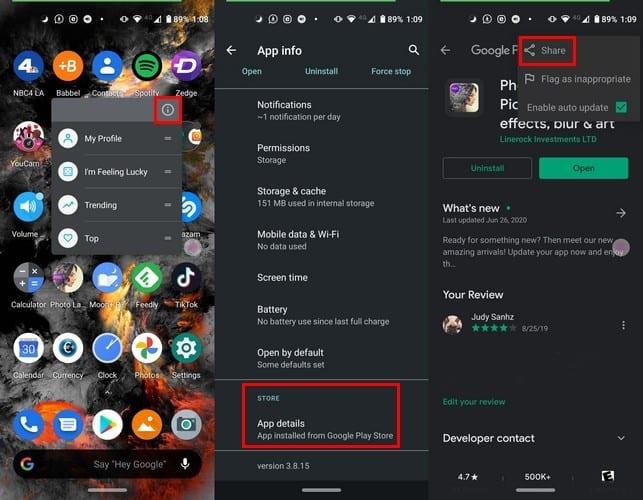
Braukite iki galo iki parduotuvės skyriaus ir bakstelėkite parinktį „Išsami programos informacija“. Dabar turėtumėte būti ten, kur galite rasti programą „Google Play“.
Bakstelėkite taškus viršutiniame dešiniajame kampe ir pasirinkite parinktį Bendrinti. Pasirinkite kontaktą ir programą, su kuria norite bendrinti programą, ir galite pradėti.
Programa bus bendrinama kaip nuoroda, kurią kitas asmuo galės spustelėti, ir ji bus nukreipta tiesiai į „Google Play“ parduotuvę, kur galės įdiegti programą.
Kai bendrinate programą naudodami „Android“ įrenginį, tikrai pastebėjote, kad, pavyzdžiui, bendrindami ją naudodami „WhatsApp“, tai buvo tik įprastas jūsų URL.
Būtent taip ir yra. Nukopijuokite jį ir bendrinkite el. paštu, „WhatsApp“, „Telegram“ ar bet kuria kita programa. Viskas, ką kitas asmuo turi padaryti, tai bakstelėti nuorodą ir įdiegti programą.
Tarkime, kad su savimi neturite telefono ir turite įdiegti bei programėlę. Kompiuteryje prisijunkite prie „Google“ paskyros „Google Play“ parduotuvėje naudodami tą pačią paskyrą, kurią turite „Android“ įrenginyje.
Suradę programą, kurią norite įdiegti, spustelėkite mygtuką Įdiegti. Jei jūsų paklaus, kokiame įrenginyje norite įdiegti programą, tiesiog bakstelėkite vieną iš išvardytų įrenginių. Taip pat galite bakstelėti sąrašą Pasirinkti įrenginį ir pasirinkti kitą įrenginį, jei apsigalvosite.
Norėdami baigti, turėsite įvesti slaptažodį ir spustelėti mygtuką Gerai. Po to programa bus įdiegta jūsų „Android“ įrenginyje.
Kai kitą kartą pamatysite ana programėlę, kuri, jūsų manymu, draugui gali patikti, galėsite lengvai su juo bendrinti programą. Be to, kitą kartą įdiegus programėlę, net nereikės su savimi turėti telefono. Kokia buvo paskutinė programa, kurią bendrinate?
Įvedę root teises į „Android“ telefoną, gausite visišką prieigą prie sistemos ir galėsite paleisti daugybę programų, kurioms reikalinga root teisė.
„Android“ telefono mygtukai skirti ne tik garsumui reguliuoti ar ekranui pažadinti. Atlikus kelis paprastus pakeitimus, jie gali tapti sparčiaisiais klavišais, skirtais greitai nufotografuoti, praleisti dainas, paleisti programas ar net įjungti avarines funkcijas.
Jei palikote nešiojamąjį kompiuterį darbe ir turite skubiai išsiųsti ataskaitą viršininkui, ką daryti? Naudokite išmanųjį telefoną. Dar sudėtingiau – paverskite telefoną kompiuteriu, kad galėtumėte lengviau atlikti kelias užduotis vienu metu.
„Android 16“ turi užrakinimo ekrano valdiklius, kad galėtumėte keisti užrakinimo ekraną pagal savo skonį, todėl užrakinimo ekranas yra daug naudingesnis.
„Android“ vaizdo vaizde režimas padės sumažinti vaizdo įrašą ir žiūrėti jį vaizdo vaizde režimu, žiūrint vaizdo įrašą kitoje sąsajoje, kad galėtumėte atlikti kitus veiksmus.
Vaizdo įrašų redagavimas „Android“ sistemoje taps lengvas dėka geriausių vaizdo įrašų redagavimo programų ir programinės įrangos, kurią išvardijome šiame straipsnyje. Įsitikinkite, kad turėsite gražių, magiškų ir stilingų nuotraukų, kuriomis galėsite dalytis su draugais „Facebook“ ar „Instagram“.
„Android Debug Bridge“ (ADB) yra galinga ir universali priemonė, leidžianti atlikti daugybę veiksmų, pavyzdžiui, rasti žurnalus, įdiegti ir pašalinti programas, perkelti failus, gauti šaknines ir „flash“ ROM kopijas, kurti įrenginių atsargines kopijas.
Su automatiškai spustelėjamomis programėlėmis. Jums nereikės daug ką daryti žaidžiant žaidimus, naudojantis programėlėmis ar atliekant įrenginyje esančias užduotis.
Nors stebuklingo sprendimo nėra, nedideli įrenginio įkrovimo, naudojimo ir laikymo būdo pakeitimai gali turėti didelės įtakos akumuliatoriaus nusidėvėjimo sulėtinimui.
Šiuo metu daugelio žmonių mėgstamas telefonas yra „OnePlus 13“, nes be puikios aparatinės įrangos, jis taip pat turi jau dešimtmečius egzistuojančią funkciją: infraraudonųjų spindulių jutiklį („IR Blaster“).







